Solución: los auriculares Logitech G335 no funcionan o no se reconocen
Miscelánea / / June 17, 2022
Logitech G335 es un auricular para juegos impresionante y liviano con iluminación RGB y controladores de audio de 40 mm. Es compatible con cualquier dispositivo con jack de 3,5 mm para auriculares, ya sea PC, Xbox, PlayStation, Nintendo Switch o cualquier teléfono móvil. Aunque Logitech fabrica buenos productos de audio, los productos electrónicos, por su variada naturaleza, suelen tener problemas. Muchos usuarios han informado que sus auriculares Logitech G335 no funcionan o no son reconocidos por el dispositivo al que están conectados. Si también enfrenta un problema similar con sus auriculares Logitech, consulte esta guía, ya que descubriremos todas las formas posibles de solucionar el problema.
Si su auricular Logitech G335 no funciona, la razón más común es que el dispositivo no se pudo emparejar con el otro dispositivo. El problema podría haber surgido debido a un controlador de audio obsoleto. También podría ocurrir si los auriculares no están configurados como el dispositivo de audio predeterminado. Si su computadora no reconoce los auriculares Logitech G335, las posibles razones incluyen un conector de audio defectuoso o puede haber algún error. Sin más preámbulos, pasemos a las soluciones para solucionar problemas con su Logitech auriculares.

Contenido de la página
-
Posibles soluciones para el problema de los auriculares Logitech G335 que no funcionan o no se reconocen
- Solución 1: verifique el nivel de volumen actual
- Solución 2: Instale los controladores de audio más recientes
- Solución 4: Ejecute el Solucionador de problemas de Windows
- Solución 5: use los auriculares con otro dispositivo
Posibles soluciones para el problema de los auriculares Logitech G335 que no funcionan o no se reconocen
Solución 1: verifique el nivel de volumen actual
Lo primero que debe verificar es que el altavoz no esté silenciado o que el volumen no esté demasiado bajo. Por ahora, configuremos el volumen al máximo y verifiquemos si los auriculares aún no funcionan. Para cambiar el volumen del altavoz, haga clic en el icono de volumen en la parte inferior derecha y lleve el control deslizante de volumen al extremo derecho.
También debe asegurarse de que el altavoz no esté silenciado. Toque el ícono de volumen ubicado en el lado inferior derecho (tal como lo hicimos hace un momento). Ahora, si hay un símbolo de cruz al lado del ícono de volumen, significa que los altavoces están silenciados; de lo contrario, los altavoces no están silenciados. Si está silenciado, toque el ícono de volumen para activarlo.
Solución 2: Instale los controladores de audio más recientes
Un controlador de audio obsoleto para sus auriculares Logitech puede causar muchos problemas. Puede provocar un problema relacionado con el emparejamiento o es posible que su PC no reconozca los auriculares. Por lo tanto, es esencial mantener actualizados los controladores (no solo los controladores de audio) para evitar cualquier problema relacionado con los controladores.
anuncios
Aquí le mostramos cómo actualizar los controladores de audio en su PC:
1. Abierto Administrador de dispositivos en tu ordenador.

2. Ampliar la Entradas y salidas de audio opciones
anuncios

3. Encuentre su auricular Logitech y botón derecho del ratón en eso.
4. Seleccione Actualizar controlador.
anuncios

5. Toque en Buscar automáticamente controladores.

Windows descargará e instalará automáticamente el controlador de audio más reciente para los auriculares.
Solución 3: seleccione Logitech Headset como dispositivo predeterminado
Incluso después de emparejar su Logitech G335 con la computadora, el sonido no sale de los auriculares; es probable que Windows no haya configurado automáticamente el dispositivo para la salida de audio. Deberá seleccionar manualmente los auriculares Logitech como dispositivo de salida, lo que se puede hacer siguiendo los siguientes pasos:
1. Abre el Ajustes aplicación en su PC.

2. Haga clic en el Sonido opción.

3. Seleccione los auriculares Logitech para usarlos como dispositivo de salida de audio.
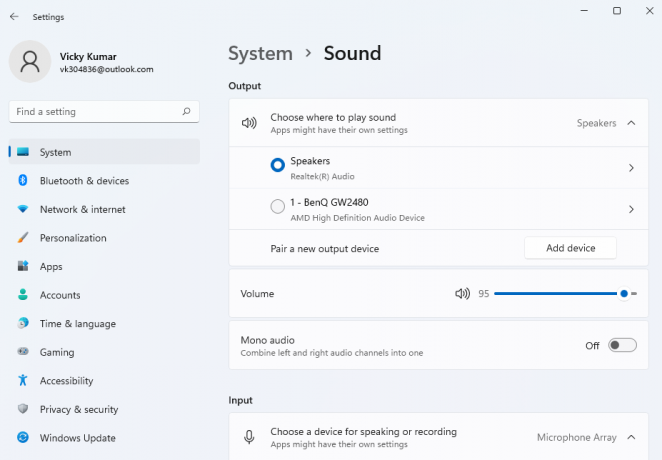
Solución 4: Ejecute el Solucionador de problemas de Windows
Con el solucionador de problemas de Windows, puede solucionar fácilmente todos los problemas relacionados con el audio. Sin embargo, a veces no detecta problemas y no puede aplicar ninguna solución. En tales casos, debe utilizar las soluciones que hemos mencionado en este artículo.
Para ejecutar el solucionador de problemas de Windows en su PC, siga estos pasos:
1. Abre el Ajustes aplicación en su PC.

2. Desplácese hacia abajo y toque en el Solucionar problemas opción.

3. Seleccione Otros solucionadores de problemas.

4. Toque en el Correr botón junto a Reproducción de audio.

5. Seleccione su auricular Logitech y presione próximo.
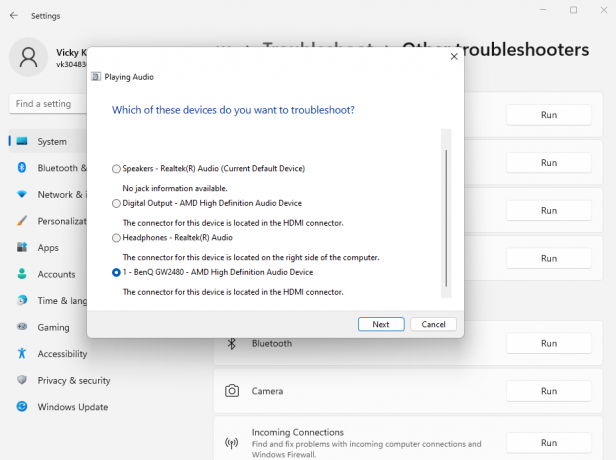
Windows buscará automáticamente problemas con el dispositivo o con las configuraciones. Si lo encuentra, aplicará la mejor solución posible.
Solución 5: use los auriculares con otro dispositivo
En las soluciones anteriores, intentamos arreglar las cosas a nivel de software. Entonces, incluso después de aplicar todas las correcciones, el problema sigue ahí, es probable que sea una falla de hardware. O el conector para auriculares de su PC está defectuoso o los auriculares tienen un problema. Todo lo que necesita para usar simplemente los auriculares con otro dispositivo. Si comienza a funcionar, probablemente deba reemplazar el conector de audio llevando el dispositivo al centro de servicio.
En esta publicación de blog, hablamos brevemente sobre varias soluciones para solucionar el problema de que los auriculares Logitech G335 no funcionan o no se reconocen. Espero que haya podido solucionar el problema con sus auriculares Logitech. Háganos saber sus pensamientos o sugerencias (si corresponde) en la sección de comentarios a continuación.



